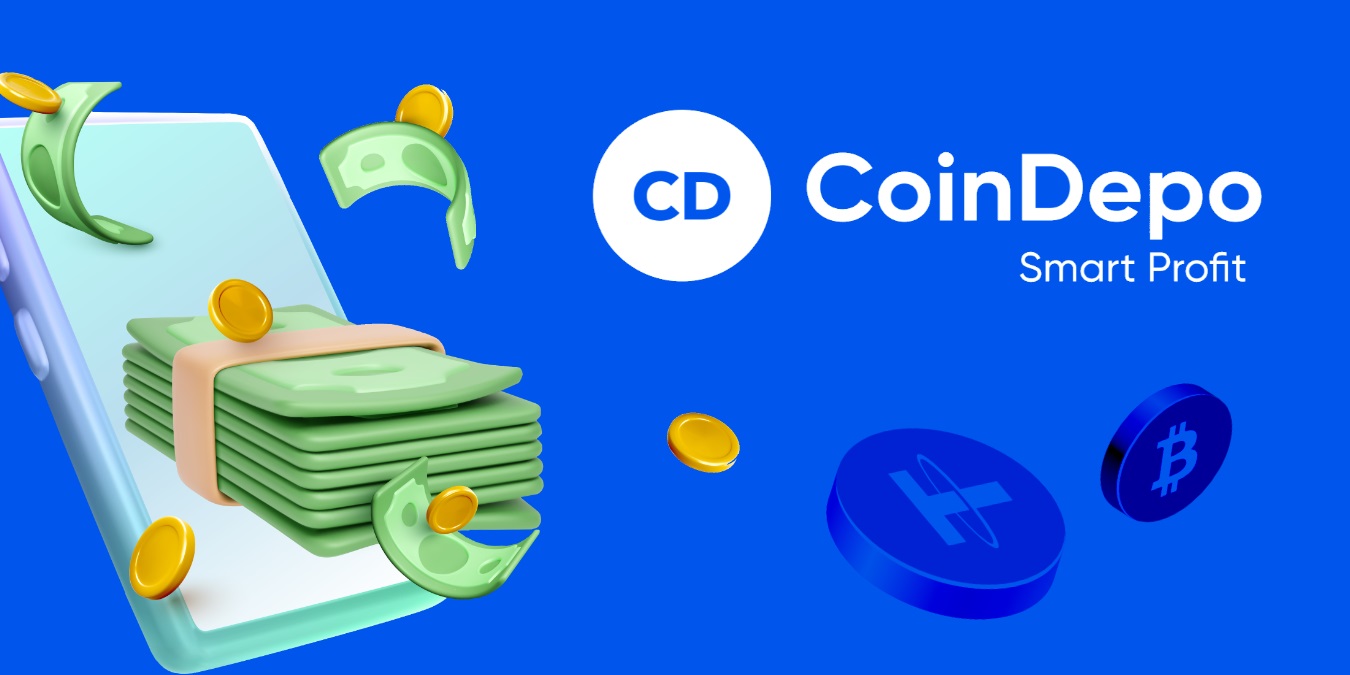-
También podremos firmar transacciones, comprar dominios .eth, encriptar mensajes, etc.
-
Adempas de usar nuestra cartera MetaMask desde la plataforma.
MyCrypto es una cartera que nos permite interactuar con la blockchain de Ethereum de manera particular. A través de esta plataforma podremos administrar nuestros fondos, ya sea en ETH o cualquier otro token que trabaje bajo los contratos inteligentes de esta red. También podremos firmar transacciones, comprar dominios .eth, encriptar mensajes, intercambiar tokens (a traves de ShapeShift) o usar nuestra cartera MetaMask desde la plataforma.
Para conocer un poco mas acerca de MyCrypto debemos saber primero que esta plataforma nace como una bifurcación de MyEtherWallet, por parte de Taylor Monahan, quien fue fundadora de este proyecto. La primera versión fue lanzada al público en febrero de este año y, en julio, salió la versión 1.2.0, con actualizaciones interesantes a la aplicación de escritorio.
Con la ultima actualización recibida, ya no es posible crear nuestras carteras en el explorador, debemos descargarnos la aplicación y, una vez aquí, es donde podremos crear nuestras direcciones. De esta forma se brinda más seguridad al usuario, pues la información de nuestra clave semilla no es introducida en internet.
Sin embargo, se puede interactuar con Metamask, Trezor o Ledger directamente desde el portal web. De igual forma podemos ingresar nuestras claves privadas en la plataforma web (aunque no es recomendable) y podremos utilizar, entonces, la plataforma MyCrypto desde la página.
En este tutorial aprenderemos cómo crear nuestra cartera Ethereum desde MyCrypto y cómo manejar nuestras claves privadas desde las distintas herramientas que brinda la plataforma. Igualmente, aprenderemos las demás características que nos ofrece MyCrypto.
Tabla de Contenidos
- Descargando cartera MyCrypto
- Explorando nuestra cartera MyCrypto
- Recepción y envío de fondos en MyCrypto
- Opciones extras de MyCrypto
- Intercambio con ShapeShift
- Manejar Contratos con MyCrypto
- Comprar dominios .eth con MyCrypto
- Encriptar mensajes con MyCrypto
- Consideraciones sobre MyCrypto
Descargando cartera MyCrypto
A pesar de que la cartera de MyCrypto es un servicio web, donde podremos conectar nuestra cartera fría o nuestro plugin de MetaMask para realizar transacciones desde la página, es desde la aplicación de escritorio donde podremos crear nuevas claves privadas. Esto se hace con la finalidad de evitar que cualquier dato sea generado a través del navegador y pueda verse comprometido. Para empezar, vamos a dirigirnos al portal principal de MyCrypto.
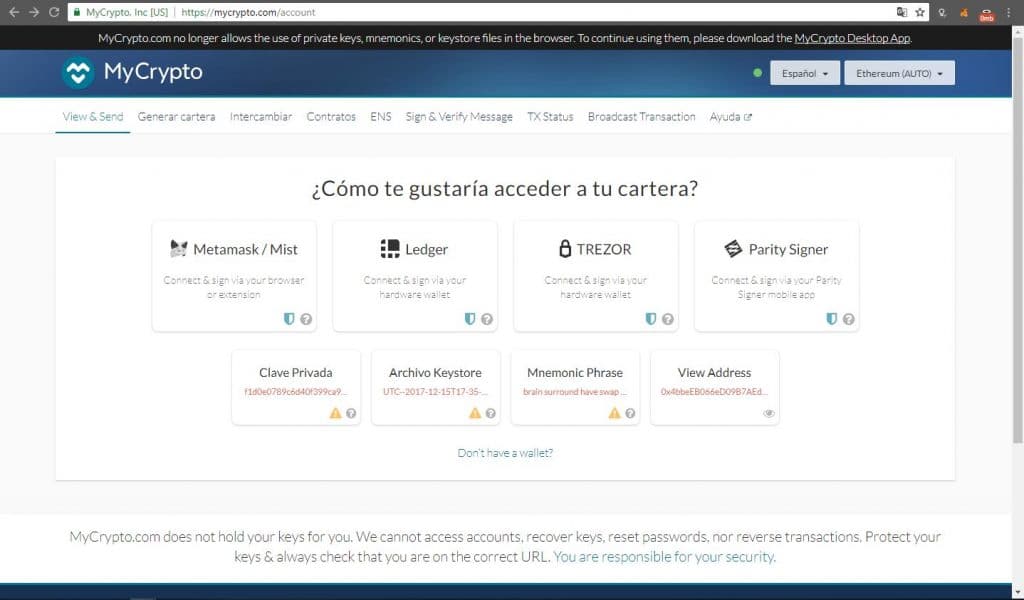
Antes que nada, en caso que nos abra la versión en inglés, podremos cambiar el idioma en el botón de idiomas que se encuentra en la esquina superior derecha.
En la imagen anterior podemos ver: en la parte superior, el menú donde encontraremos cada una de las características que exploraremos más adelante. En la parte central estarán las distintas formas de conectarnos con MyCrypto, desde usar nuestro plugin de MetaMask o el uso de alguna cartera fría, hasta importar nuestras claves privadas o frases mnemotécnicas (lo cual no es muy seguro).
Pero, ¿que pasa si queremos crear una nueva cartera? Para ello, debemos descargar la aplicación y seleccionar la opción Don’t have a wallet?
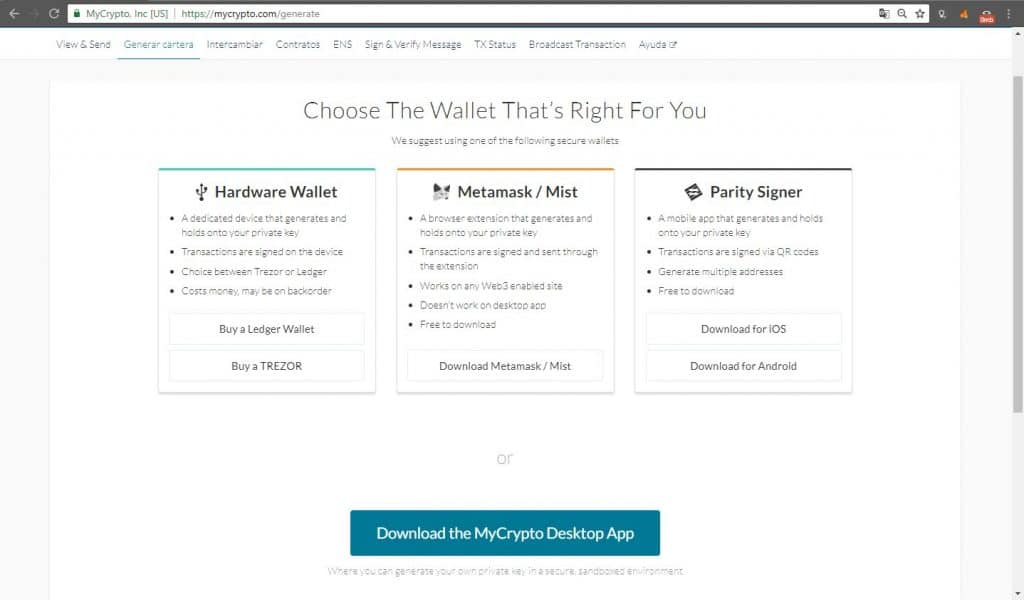
En este apartado tendremos las opciones disponibles para tener un nueva cartera. La primera opción es a través de una cartera de hardware. En segundo lugar tenemos el uso de plugins de explorador como MetaMask o Mist. Seguidamente tenemos la herramienta Parity Signer, que permite usar nuestro dispositivo móvil como una cartera fría, como veremos más adelante.
Por último, en la parte inferior tenemos la opción para descargar nuestra aplicación de escritorio, que nos permitirá generar nuevas direcciones.
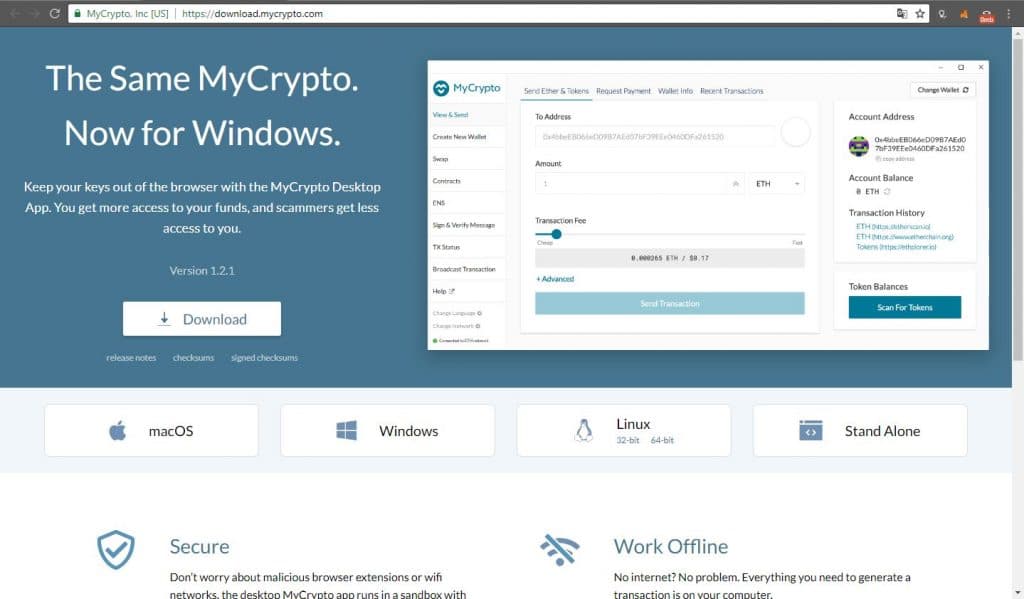
Para comenzar la descarga solo debemos elegir nuestro sistema operativo y seleccionar el botón Download, esperamos que finalice la descarga, ejecutamos y listo, ya tendremos nuestra aplicación instalada.
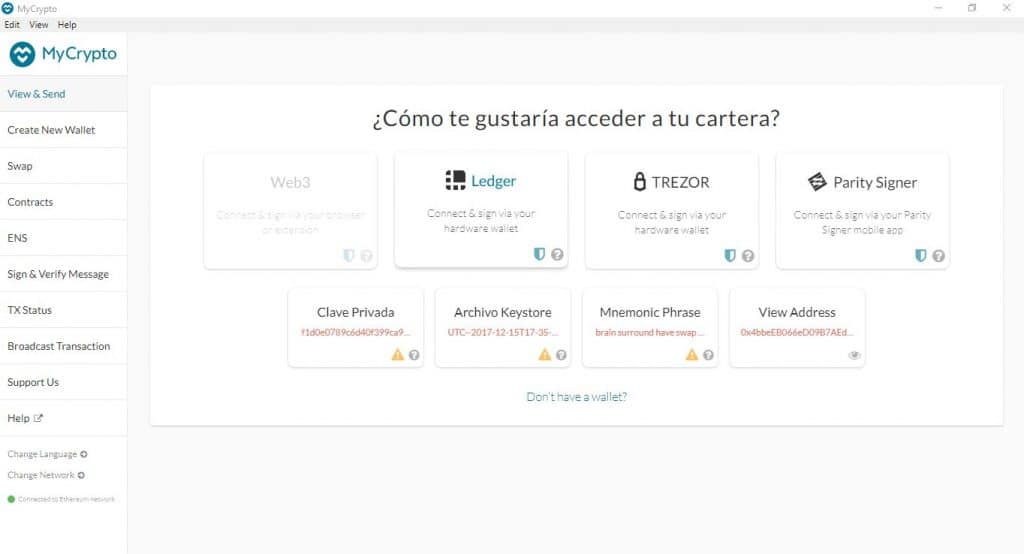
Antes de comenzar a usar la aplicación nos aparecerán una serie de consejos de seguridad. Entre ellos, nos definen claramente que:
- Somos dueños de nuestra propia seguridad; la plataforma no puede recuperar fondos perdidos.
- MyCrypto no es un banco. En esta premisa hacen bastante énfasis.
- MyCrypto es solo una interfaz que nos permite interactuar con la blockchain de Ethereum, debido a esto, nos dicen que ellos no guardan ninguna información. Por lo tanto, tenemos que tener cuidado con nuestras claves privadas.
- Nos dicen, y hacen bastante enfasis, que somos nosotros los encargados de nuestra seguridad y, debido a esto, no se puede a exigir a MyCrypto cosas como: recuperación de fondos, recuperación de claves privadas, reversos de transacciones.
- Por último, nos da una serie de consejos de cómo podemos protegernos contra el phishing y el scam, al igual que contra la pérdida o robo de fondos.
El siguiente paso, es crearnos una cartera. Pero antes, vamos a explorar un poco. En primer lugar, vamos a cambiar el idioma, para esto vamos a ir al final de menú izquierdo, Change Language, elegimos español y listo.
Con lo primero que nos vamos a encontrar, al igual que ocurría al entrar en la versión web, es la sección ¿Cómo te gustaría acceder a tu cartera? Vamos a tener las distintas opciones por las cuales podemos conectarnos a la blockchain de Ethereum a traves de MyCrypto. Como se habrán dado cuenta, la opción de Web3, que son los plugins de los exploradores, se encuentra desactivada debido a que estamos usando una aplicación de escritorio. Es momento de crearnos nuestro monedero. Para esto vamos a ir al apartado Generar cartera.
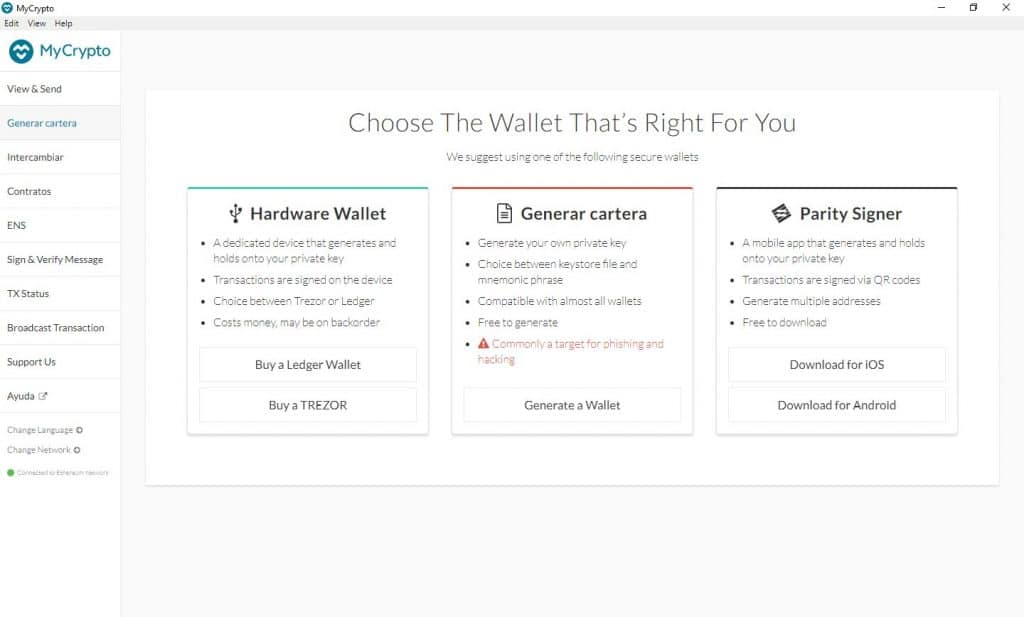
Para este paso, vamos a generar una cartera. Mas adelante aprenderemos a usar el Parity Signer (por ahora la aplicación se encuentra en desarrollo). Entonces, para comenzar vamos a seleccionar Generate Wallet. Antes de generarla tendremos dos opciones. La primera es Archivo Keystore, un archivo JSON encriptado que nos permitirá tener nuestra clave de recuperación en este formato.
Las desventajas radican en que solo podremos usar carteras que acepten este tipo de archivos y que, para ser respaldado, debemos tenerlo en un dispositivo de almacenamiento USB y guardarlo. En cambio, si elegimos Mnemonic Phrase, se creará una frase de recuperación a partir de 12 palabras al azar, que nos permitirá restaurar nuestra cartera de manera mucho mas fácil.
Estas 12 palabras pueden ser copiadas en un papel y guardadas en un lugar seguro. Para efectos de este tutorial vamos a elegir Crear una frase mnemotécnica.
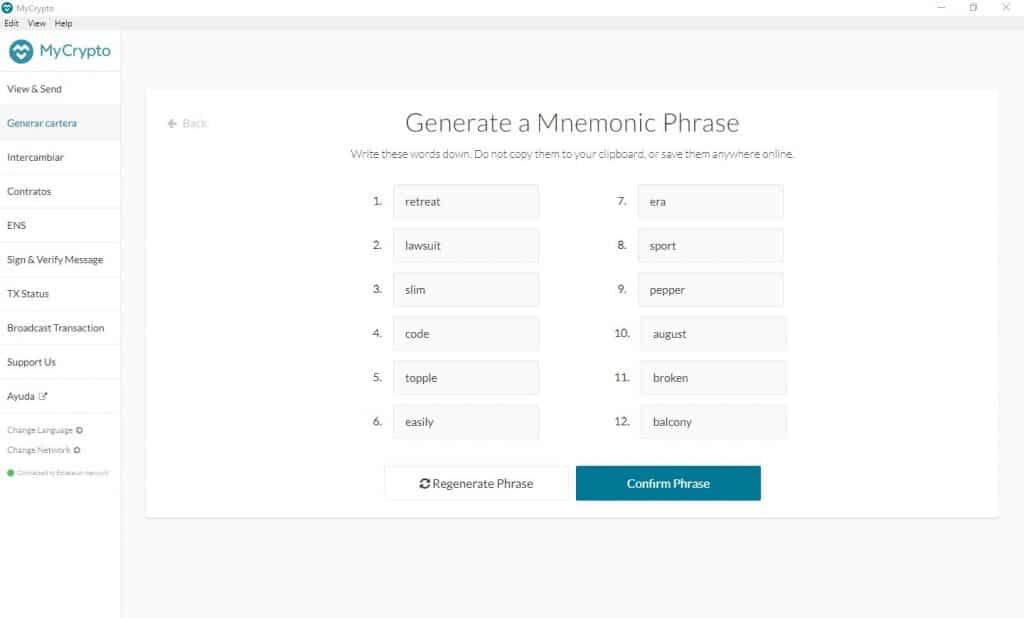
Lo que vemos en la imagen anterior son nuestras 12 palabras de recuperación. Debemos anotarlas, preferiblemente en papel, para evitar almacenarlas en nuestro disco duro, donde será más vulnerable a hackeos. Una vez anotadas en el mismo orden que fueron generadas, procedemos a confirmar la frase y listo, ya tenemos nuestra cartera creada.
Ahora debemos desbloquearla. Para esto, vamos a ir a la sección View & Send. Una vez acá, vamos a elegir la sección Nmemonic Phrase. En el recuadro superior vamos a ingresar nuestra frase de recuperación, separando cada palabra por un espacio. En el recuadro inferior, vamos a colocar una contraseña, aunque esto es totalmente opcional. Para finalizar elegimos Choose address para seleccionar una dirección.
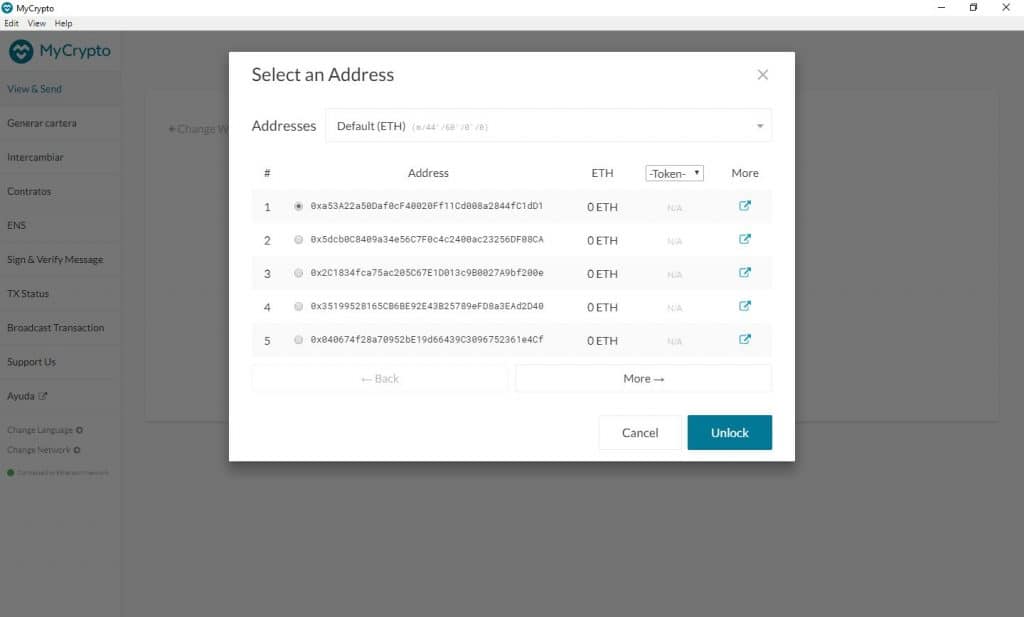
A continuación, vamos a seleccionar un dirección de cartera para ser usada. Recordemos que nuestra frase de recuperación generará una cantidad de direcciones y, en cada una de estas, podemos almacenar fondos. Para elegirla solo la marcamos y seleccionamos Unlock. Listo, ya hemos generado y agregado nuestra nueva cartera.
Explorando nuestra cartera MyCrypto
Hasta este paso, ya debemos de tener una cartera, ahora vamos a ver de que forma podemos administrar nuestros fondos desde MyCrypto.
Algo que debemos tomar en cuenta es que cada vez que salgamos de la aplicación o cambiemos de sección en el menú debemos volver a introducir nuestra contraseña. Aunque a veces puede tornarse un poco molesto, es por medidas de seguridad.
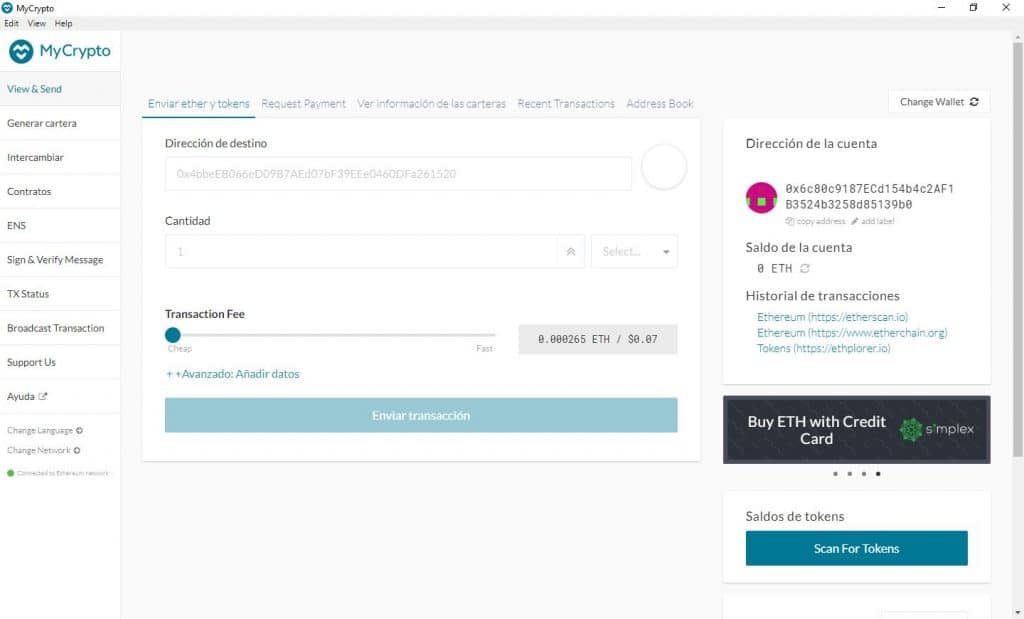
Lo que vemos en la imagen anterior es nuestra cartera. Actualmente nos encontramos en el apartado View & send. Desde aquí podremos administrar nuestros fondos.
La sección esta divida en: Enviar y recibir tokens, Solicitar un pago, Ver información de las carteras, Transacciones recientes y, por último, Libro de direcciones.
La sección que se muestra en la imagen anterior es el apartado de envío y recepción de fondos, ya sea ether o tokens. En la parte derecha vamos a ver la dirección pública de nuestra cartera, el saldo que posee, tanto en ethers como en los distintos tokens de Ethereum y, por último, un historial de transacciones.
En la parte inferior tendremos los saldos de los tokens de esta dirección. Para poder visualizarlo, primero debemos escanear la dirección para saber si posee alguno, así que, vamos a seleccionar Scan for tokens.
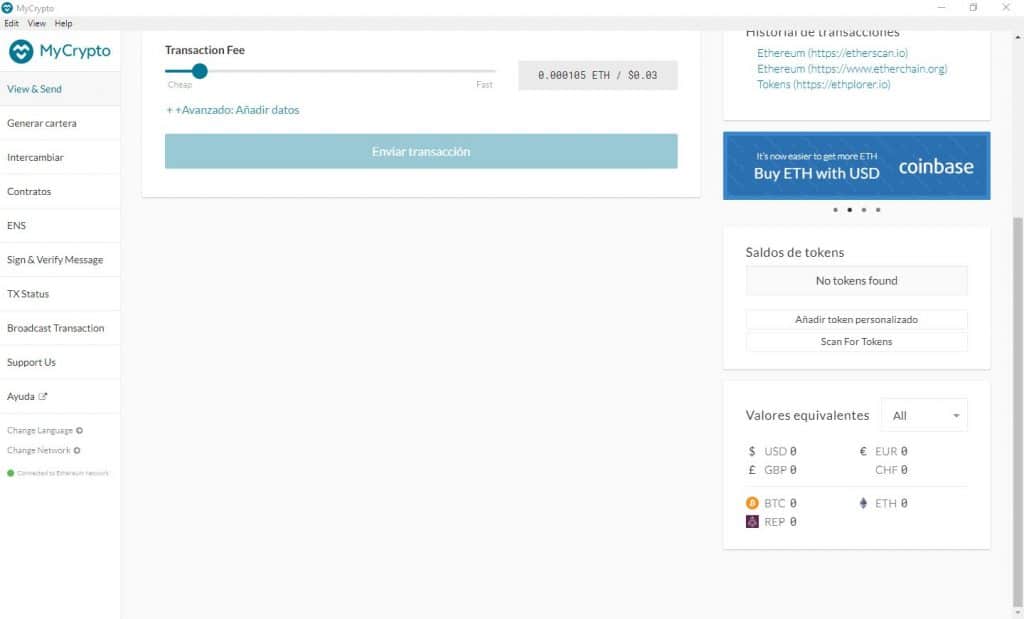
Debido a que no poseemos fondos, se nos mostrará la opción No tokens found. Por otro lado, tenemos dos opciones, ya sea para agregar un token personalizado o escanear nuevamente. En la sección final vamos a ver los valores equivalentes actuales, en moneda fiat.
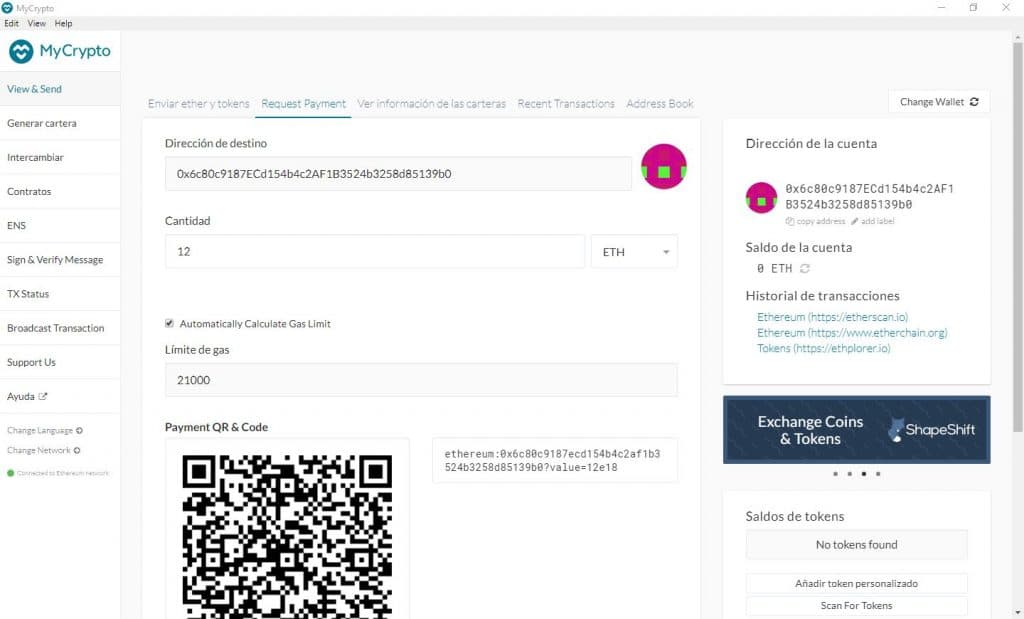
En la sección Solicitar pago (Request payment) podemos generar una dirección donde vendrá incluido tanto nuestra cartera, así como también el importe exacto que queremos recibir al escanear esta nueva dirección generada. Un vez agreguemos la cantidad y la moneda, se nos generará en la parte inferior la nueva dirección, en código QR y URI.
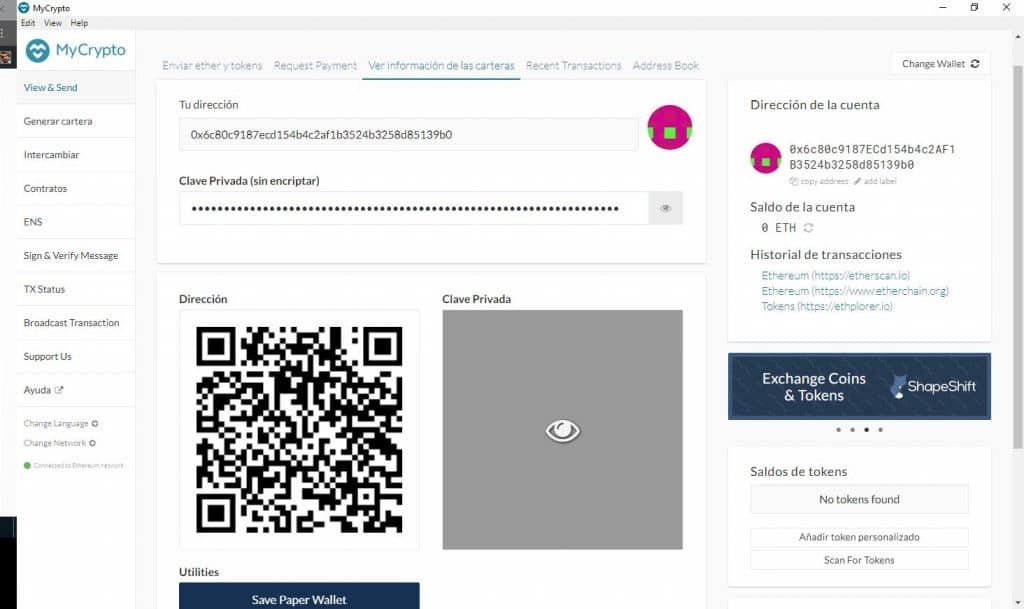
Por otro lado, en el apartado sobre Información de las carteras vamos a ver la dirección de nuestra cartera y nuestra llave privada. Hay que tener en cuenta que esta llave debe ser bien cuidada, pues quien tenga acceso a ella tiene acceso a nuestros fondos. En la sección inferior vamos a nuestra dirección, en código QR. Por último, veremos algunas herramientas para generar una cartera de papel o generar un archivo KeyStore.
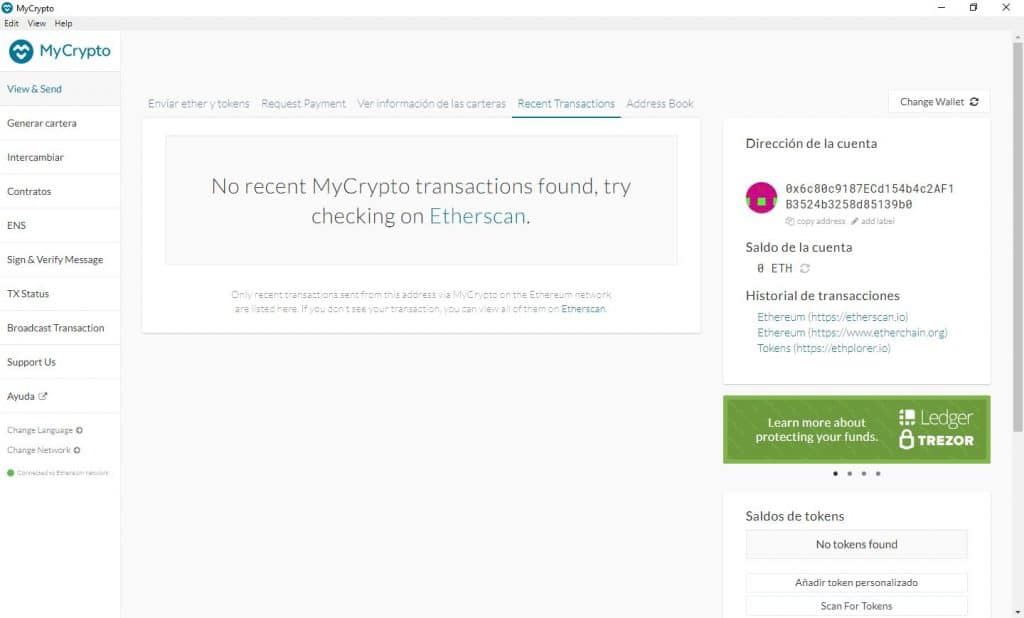
En esta sección estarán todas la transacciones realizadas por la cartera. El motor de búsqueda que utiliza esta sección es Etherscan.
Recepción y envío de fondos en MyCrypto
Para recibir fondos, vamos a necesitar la dirección de nuestra cartera, que encontramos en el lado derecho de nuestra aplicación. Si queremos generar una dirección para un monto específico podemos utilizar el apartado Solicitar pago, como se explicó anteriormente. Solo nos falta esperar nuestros fondos.
Si queremos hacer envíos, hay algunas cosas a las cuales debemos prestar atención.
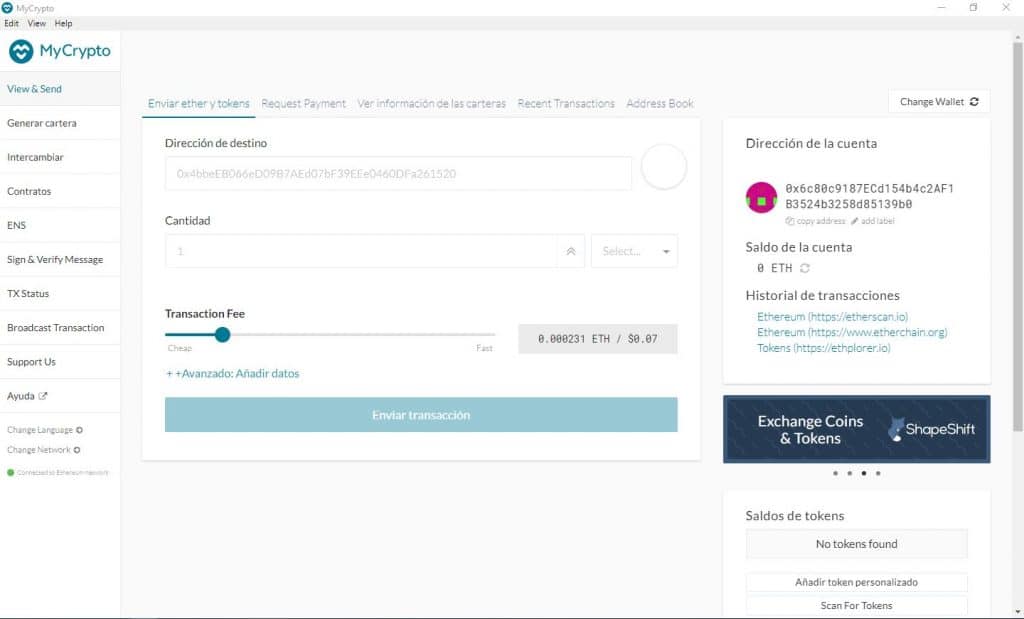
Lo primero que debemos ingresar para realizar un envío es la dirección destino. En segundo lugar, debemos ingresar la cantidad y, en la parte derecha, vamos a elegir cuál es la criptomoneda o token que deseamos enviar. Al final, tenemos el Transaction free o Comisión de transacción. Por lógica, a mayor comisión más rápida es la confirmación. Para finalizar, solo nos falta enviar y listo.
Opciones extras de MyCrypto
En MyCrypto podemos tener algunas funciones extras bastante interesantes que revisaremos a continuación:
Intercambio con ShapeShift
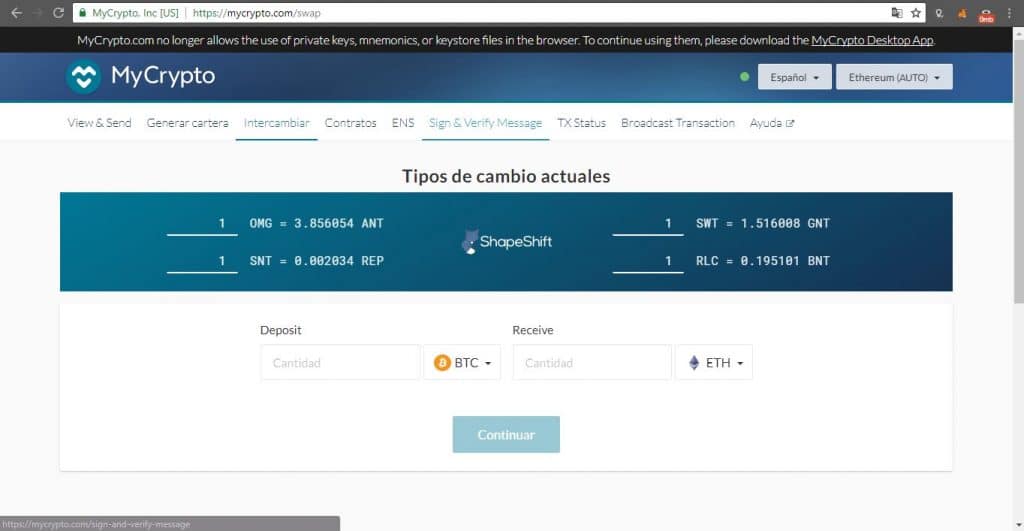
En el apartado de Intercambiar podremos realizar cambios entre las diferentes criptomonedas y tokens manejados por MyCrypto. Solo debemos elegir qué enviar y qué recibir y Shapeshift hará el trabajo.
Manejar Contratos con MyCrypto

A traves de nuestra cartera podemos interactuar con los contratos inteligentes de Ethereum. Existen dos apartados: en primer lugar podemos interactuar con un contrato ya existente, solo debemos seleccionarlo. Por otro lado, podemos desplegar un contrato propio.
Comprar dominios .eth con MyCrypto
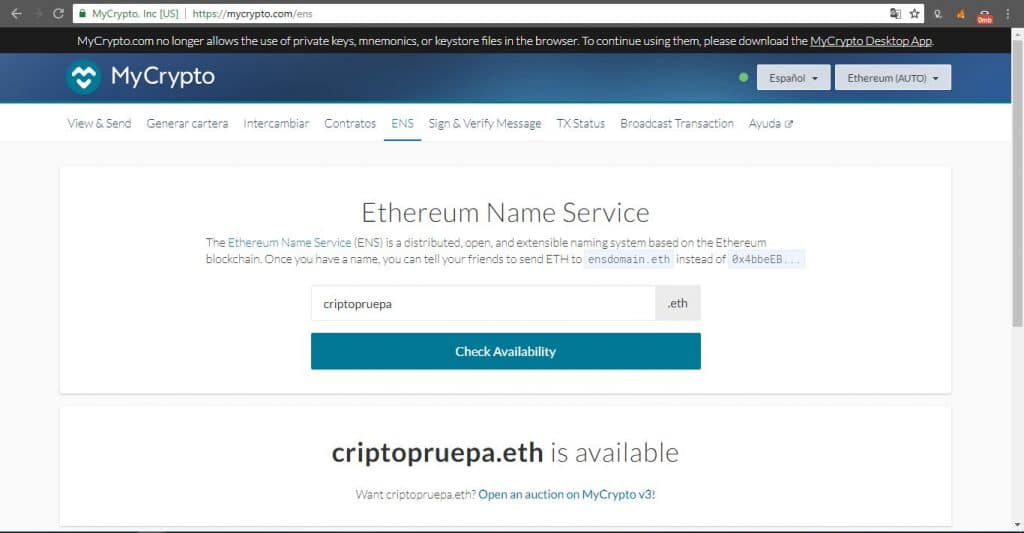
Un apartado interesante de MyCrypto, es que nos permite comprar dominios .eth directamente desde la plataforma. Esto solo funciona desde la plataforma web, pero desde la aplicación podemos consultar si un dominio se encuentra disponible.
Encriptar mensajes con MyCrypto
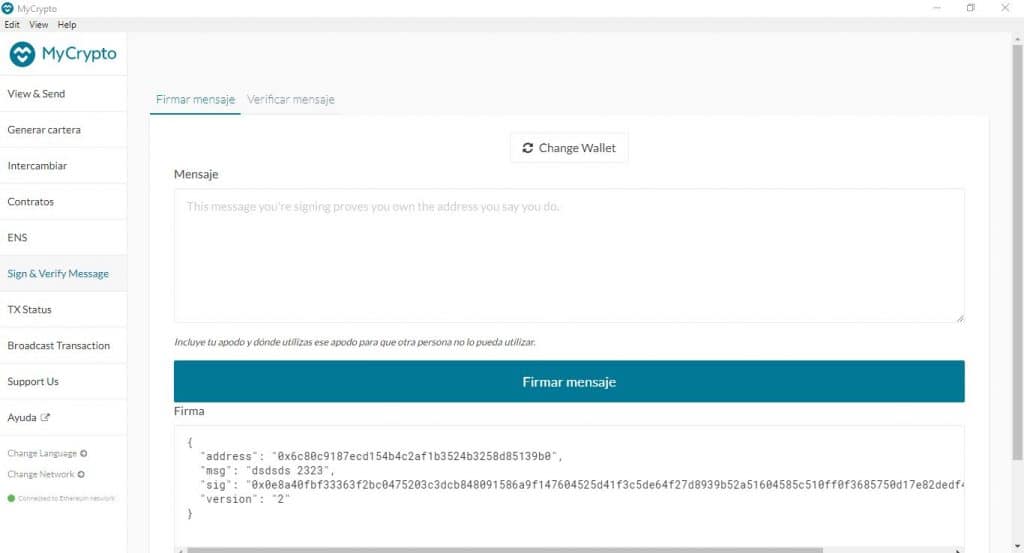
MyCrypto permite encriptar o descencriptar mensajes usando nuestra clave privada.
Consideraciones sobre MyCrypto
MyCrypto es una interfaz bastante completa. Nótese que digo interfaz y no cartera, debido al hecho de que, se hahabrán dado cuenta, MyCrypto no almacena nada. Esta plataforma solo nos permite interactuar con la blockchain de Ethereum a través de nuestras claves secretas, nuestras frases de recuperación, MetaMask o cualquier otra opción.
En grandes aspectos, MyCrypto es una plataforma bastante completa, tomando en cuenta que es parte de una bifurcación de MyEtherWallet. Uno de los aspectos interesantes es la cantidad de actualizaciones que la plataforma recibe, siendo siempre la seguridad la premisa principal.
Si deseas ver el video tutorial, puedes pasar por nuestro canal de YouTube:
Imagen destacada de MyCrypto